
Certains logiciels se lancent automatiquement à chaque démarrage de votre Mac, ce qui peut ralentir le système et être gênant. Voici comment empêcher un logiciel de se lancer au démarrage.
Vous avez sûrement déjà remarqué que certains logiciels se lancent automatiquement à chaque démarrage de votre Mac. Cela peut être pratique pour des applications que vous utilisez tout le temps, mais cela peut aussi encombrer inutilement votre système et ralentir le démarrage de l'ordinateur.
Comment désactiver le lancement automatique d'un logiciel au démarrage du Mac depuis les préférences système ?
1. Accédez aux réglages systèmes
Le moyen le plus simple d'accéder aux préférences système est de cliquer sur le menu Pomme puis Réglages Système.
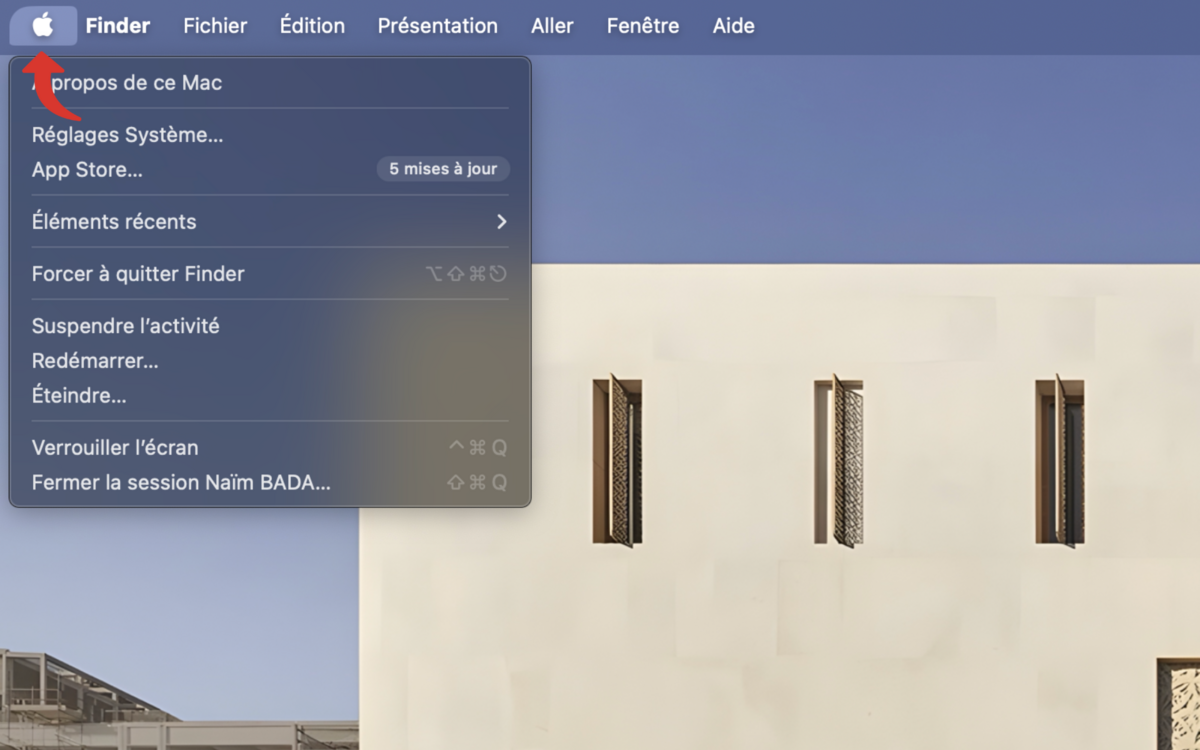
2. Rendez-vous dans les paramètres généraux.
Sélectionnez Général.
Allez dans le menu Ouverture à droite.
3. Désactivez le lancement au démarrage des logiciels.
Sélectionnez le logiciel que vous voulez empêcher de se lancer au démarrage.
Comment désactiver le lancement automatique d'un logiciel au démarrage du Mac depuis le Dock ?
1. Ouvrez le menu contextuel du logiciel dans le Dock
Faites un clic droit (ou clic + Ctrl) sur l'icône du logiciel dans le Dock.
2. Décochez l'option dans le menu Options
Allez dans le menu Options.
Conclusion
Certains logiciels proposent également une option pour se lancer ou non au démarrage directement dans leurs propres réglages. En suivant ces différentes méthodes, vous pouvez facilement empêcher un logiciel de se lancer automatiquement à chaque démarrage de votre Mac. Cela permet d'accélérer le démarrage et d'éviter d'avoir des logiciels ouverts inutilement en arrière-plan.
Pour aller plus loin : retrouvez tous nos tutoriels et astuces macOS et apprenez à tirer le meilleur parti de votre système d'exploitation Apple.

